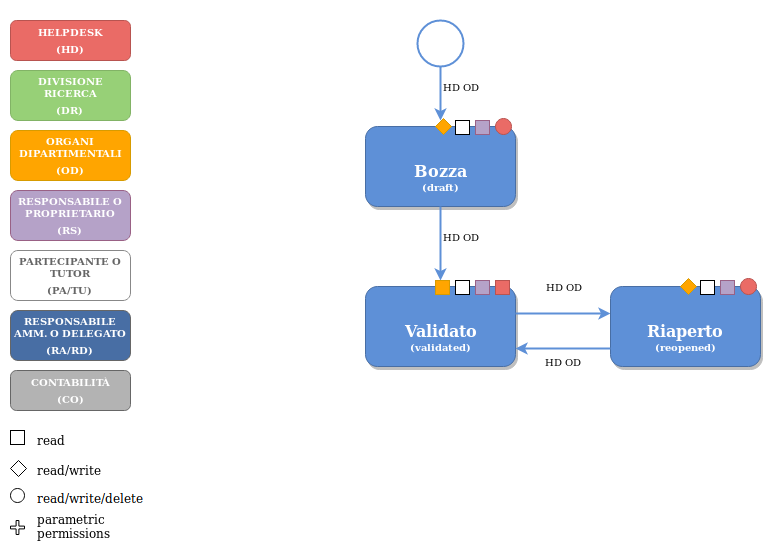| Table of Contents |
|---|
Grafico del flusso
Descrizione
Il flusso mobilityIncoming-flow è un flusso centralizzato che consente il censimento delle Mobilità in ingresso.Questo flusso prevede i seguenti attori nelle diverse visioni.
- Visione completa
- Helpdesk - HD
Team con profilo "Profilo Helpdesk per la Mobilità in ingresso (mobilityIncoming) "
- Helpdesk - HD
- Visione dipartimentale
- Organi dipartimentali - OD
Team con la seguente naming convention "Profilo di dipartimento per XXX", dove XXX è il nome del dipartimento
- Organi dipartimentali - OD
- Visione personale
- Persona in ingresso - RS
- Tutor - TU
Gli altri attori del flusso possono solo visionare le informazioni.
La persona in ingresso DEVE essere necessariamente censita in IRIS RM (anche se non presente la controparte sul sistema master UGOV), specificando il codice fiscale.
Nel momento in cui la persona dovesse essere censita in UGOV (a seguito della formalizzazione di un contratto) allora verrà fatta la riconciliazione delle anagrafiche basandosi sul codice fiscale.
E' pertanto importante accertarsi che il codice fiscale venga inserito correttamente.
La persona inserita sarà consultabile nell'elenco Risorse ==> Persone ==> Tutte le persone
Etichette Stati
I nomi degli stati possono essere personalizzati con la funzione di Gestione etichette.
Nella tabella sottostante vengono riportati tutti gli stati previsti dal flusso con relativa etichetta e valore di default.
Vengono anche fornite le etichette per i vari bottoni che consentono lo spostamento di stato.
Di default venegono utilizzate le etichette dei bottoni per lo stato successivo, è possibile configurare il flusso in maniera tale da utlizzare anche le etichette dei bottoni per lo stato precedente.
Esempio di utilizzo: l'oggetto si trova nello stato in attesa di essere validato, i possibili stati di cambio sono bozza e operativo. Il bottone per lo stato operativo utilizzerà l'etichetta per lo stato successivo, mentre il bottone per lo stato bozza utilizzerà l'etichetta per lo stato precedente.
| Identificativo stato | Chiave etichetta stato | Valore default stato | Etichetta del bottone stato successivo | Etichetta del bottone stato precedente | Valore etichetta del bottone stato successivo | Valore etichetta del bottone stato precedente |
|---|---|---|---|---|---|---|
| draft | wfState.inm.draft | Bozza | button.forward.to.inm.draft | button.backward.to.inm.draft | Salva e invia in "Bozza" | Salva e invia in "Bozza" |
| validated | wfState.inm.validated | Validato | button.forward.to.inm.validated | button.backward.to.inm.validated | Salva e invia in "Validato" | Salva e invia in "Validato" |
| reopened | wfState.inm.reopened | Riaperto | button.forward.to.inm.reopened | button.backward.to.inm.reopened | Salva e invia in "Riaperto" | Salva e invia in "Riaperto" |
| Anchor | ||||
|---|---|---|---|---|
|
Modello Dati
Il dettaglio del modello dati associato a questo flusso è disponibile alla seguente pagina Produzione - Modello dati (mobilityIncoming - INM)
| Anchor | ||||
|---|---|---|---|---|
|
Permessi
Nella seguente sezione viene riportato il dettaglio dei permessi e delle transizioni di stato possibili per tutti gli attori del flusso.
Per quanto riguarda le transizioni di stato vengono riportati gli identificativi degli stati verso i quali è possibile effettuare la transizione.
Quando viene riportato il marcatore "__PREVIOUS_STATE__" significa che la transizione di stato è consentita verso lo stato precedente.
Di seguito la legenda dei permessi:
- c: create (disponibile solo per il primo stato del flusso)
- r: read
- w: write
- d: delete
| Stato | Attori | Permessi | Transizioni | Tab |
|---|---|---|---|---|
| Bozza (draft) | Helpdesk (helpdesk) | c r w d | validated | |
| Responsabile/Proprietario (owner) | r | none | ||
| Tutor (tutor) | r | none | ||
| Organi dipartimentali (headOfDepartment) | c r w | validated | ||
| Validato (validated) | Helpdesk (helpdesk) | r | reopened | |
| Responsabile/Proprietario (owner) | r | none | ||
| Tutor (tutor) | r | none | ||
| Organi dipartimentali (headOfDepartment) | r | reopened | ||
| Riaperto (reopened) | Helpdesk (helpdesk) | r w d | validated | |
| Responsabile/Proprietario (owner) | r | none | ||
| Tutor (tutor) | r | none | ||
| Organi dipartimentali (headOfDepartment) | r w | validated |
Validazioni
Nella seguente sezione viene riportato il dettaglio delle validazioni per tutte le coppie (attore, stato) del flusso.
Le validazioni sono distinte nei seguenti macrotipi e sono riferite, se non specificato altrimenti, all'oggetto radice.
- enter: validazione applicata in ingresso nello stato
La transizione in ingresso viene NEGATA se anche solo una validazione NON viene superata con successo. - save: validazione applicata ad ogni salvataggio e quindi anche per ogni spostamento di TAB
Il salvataggio viene NEGATO se anche solo una validazione NON viene superata con successo. - delete: validazione applicata in fase di eliminazione di un oggetto radice
- element: validazione applicata agli elementi figli di un oggetto radice
- permissions: logiche di generazione dinamica dei permessi (rwfd) sull'oggetto radice che sovrascrive i permessi di flusso (rwfd)
- required: validazione di obbligatorietà di un attributo sull'oggetto radice.
- complex: validazione complessa applicabile sia all'oggetto radice che agli elementi.
Per avere maggiori dettagli sulla validazione cliccare sull'identificativo della validazione
- salvataggio (save)
- eliminazione (delete)
Ad esempio la seguente stringa
internalOrganizationUnit:delete departmentDeleteValidator indica che la validazione "departmentDeleteValidator" è applicata in eliminazione di un elemento di tipo internalOrganizationUnit dell'oggetto radice.
Per avere maggiori dettagli sui possibili elementi fare riferimento alla definizione del modello, disponibile nella sezione Modello Dati.
Infine è possibile applicare le validazioni, condizionalmente al soddisfacimento di determinate condizioni (opzionali).
Queste condizioni sono specificate nella colonna "Applicabilità": se è specificato always, la validazione è sempre attiva.
| Stato | Attori | MacroTipo | Tipo | Attributo/Identificativo | Applicabilita' |
|---|---|---|---|---|---|
| Bozza (draft) | all | enter | required | wfItemTypeId | always |
| description | always | ||||
| dateMap[startDate] | always | ||||
| personMap[owner] | always | ||||
| organizationUnitMap[department] | always | ||||
| complex | checkCreationPermissionsValidator | always | |||
| save | complex | sameDefinitionForGenericItemValidator | always | ||
| Validato (validated) | all | enter | required | description | always |
| wfItemTypeId | always | ||||
| wfDictionaryMap[incomingType] | always | ||||
| organizationUnitMap[academicArea] | always | ||||
| dateMap[startDate] | always | ||||
| personMap[owner] | always | ||||
| organizationUnitMap[department] | always | ||||
| complex | ercValidatorMobilityIncoming | always | |||
| startDateAndEndDateValidator | always | ||||
| externalOrganizationValidatorMobilityIncoming | always | ||||
| externalOrganizationAndRequestPendingValidatorMobilityIncoming | always | ||||
| save | complex | sameDefinitionForGenericItemValidator | always | ||
| Riaperto (reopened) | all | save | complex | sameDefinitionForGenericItemValidator | always |
| deletePersonElementFromOldTutor | always | ||||
| Helpdesk (helpdesk) | delete | complex | deleteAllPersonElementsLinkedToMobility | always |
Logiche (action/start)
Nella seguente sezione vengono riportate le
- START LOGICS
Le start logics sono le "azioni" che vengono eseguite in fase di creazione di un nuovo oggetto radice - ACTION LOGICS
Le action logics sono delle "azioni" che vengono eseguite al verificarsi di determinati eventi.
Gli eventi contemplati sono:- enter: ingresso in uno stato
- save: salvataggio dell'oggetto radice
START LOGICS
ACTION LOGICS- Bozza (draft)
- Validato (validated)
- Riaperto (reopened)